Khởi động Scan Utility
 Lưu ý
Lưu ý
-
Nếu bạn có nhiều máy quét hoặc đã chuyển từ USB sang kết nối mạng, hãy thiết lập môi trường mạng từ Scan Utility.
Thực hiện theo các bước dưới đây để khởi động Scan Utility. Ảnh chụp màn hình sau đây là từ Windows 11.
Từ thanh tác vụ  (nút Bắt đầu(Start)), chọn Tất cả ứng dụng(All apps) > Canon Utilities > Scan Utility.
(nút Bắt đầu(Start)), chọn Tất cả ứng dụng(All apps) > Canon Utilities > Scan Utility.
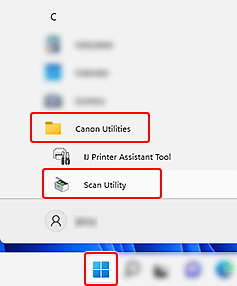
Scan Utility khởi động.
 Lưu ý
Lưu ý
-
Windows 10:
Từ thanh tác vụ
 (nút Bắt đầu(Start)), chọn Canon Utilities > Scan Utility.
(nút Bắt đầu(Start)), chọn Canon Utilities > Scan Utility. -
Windows 8.1:
Chọn Scan Utility trên màn hình Bắt đầu.
Nếu Scan Utility không hiển thị trên màn hình Bắt đầu, chọn nút Tìm kiếm(Search), rồi tìm kiếm "Scan Utility".
-
Windows 7:
Từ menu Bắt đầu(Start), chọn Tất cả các chương trình(All Programs) > Canon Utilities > Scan Utility > Scan Utility.
